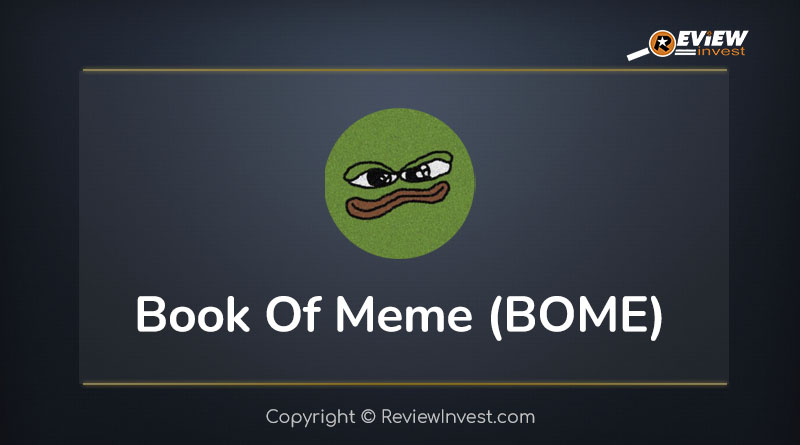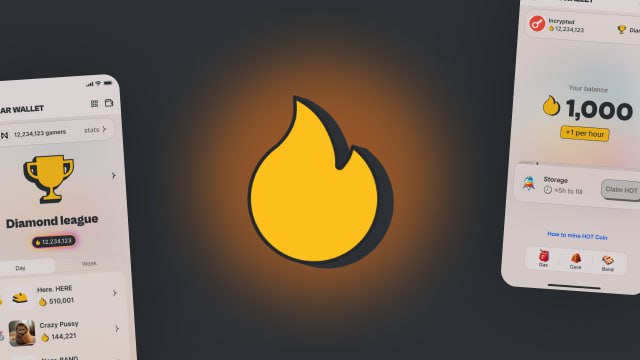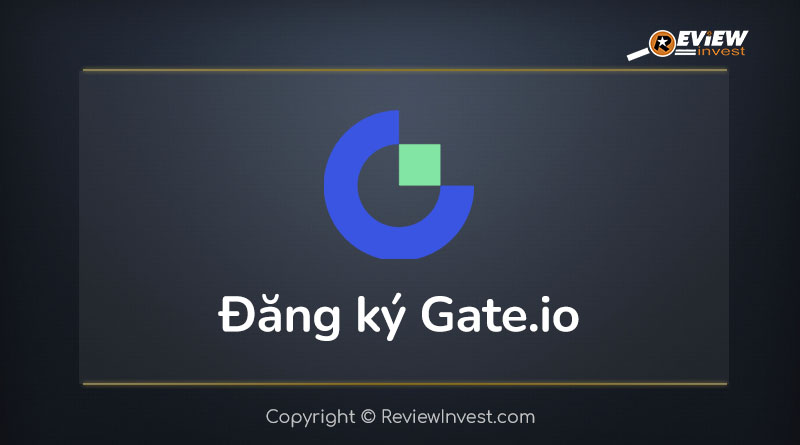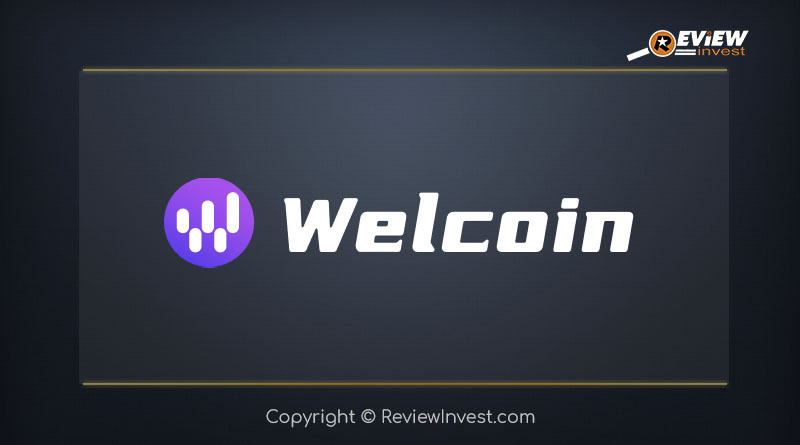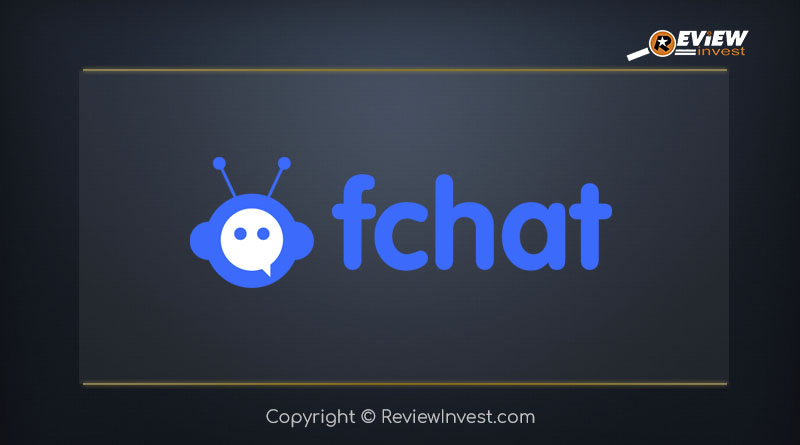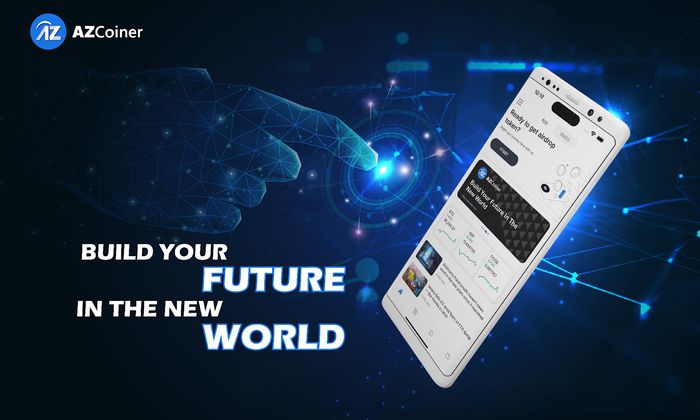Axie Infinity một một tựa game NFT nổi tiếng sở hữu lượng người chơi khá đông kể từ khi ra mắt vào năm 2018. Game chạy trên blockchain Ethereum, hoạt động theo cơ chế Play to Earn, thế nhưng vẫn còn một số vấn đề chưa được khắc phục đó là mức phí cao và tốc độ giao dịch chậm. Nắm bắt các nhược điểm trên, đội ngũ phát triển dự án đã phát hành một sản phẩm ví có tên là Ronin Wallet. Vậy Ronin Wallet là gì và cách cài đặt, sử dụng ví ra sao?
Cùng Review Invest khám phá tất tật trong bài viết sau đây nhé!
Ronin Wallet là gì?
Ronin Wallet là một loại ví tiền được sử dụng cho mục đích lưu trữ các đồng coin/token. Ví được liên kết với Ethereum nhằm giải quyết tình trạng tốc độ mạng yếu và phí gas cao, gây ảnh hưởng không nhỏ tới quá trình giao dịch của người dùng trong game Axie Infinity nói riêng và các DApp khác chạy trên blockchain Ronin nói chung.
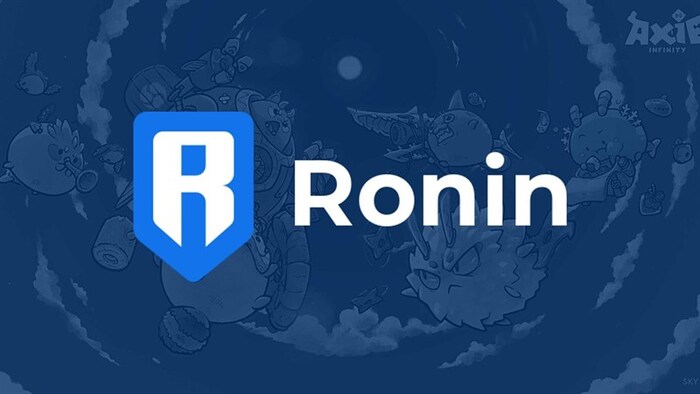
Sau khi cài đặt ví Ronin Wallet, bạn có thể đăng nhập vào game Axie Infinity và bắt đầu các giao dịch trong trò chơi. Ngoài đồng AXS, bạn vẫn có thể dùng ví để lưu trữ một số loại coin khác như WETH, SLP, USDC… với mức phí vẫn rẻ.
Hướng dẫn cài đặt Ronin Wallet
- Bước 1: Bạn truy cập vào website của Ronin Wallet theo đường link: https://roninwallet.io/
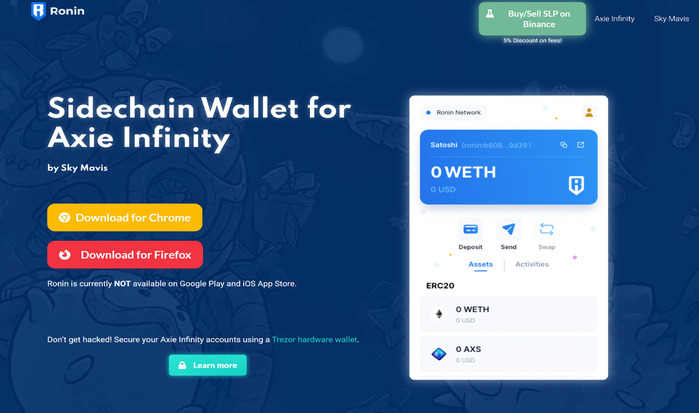
- Bước 2: Tại giao diện trang web, bạn click chọn Download Ronin Wallet.
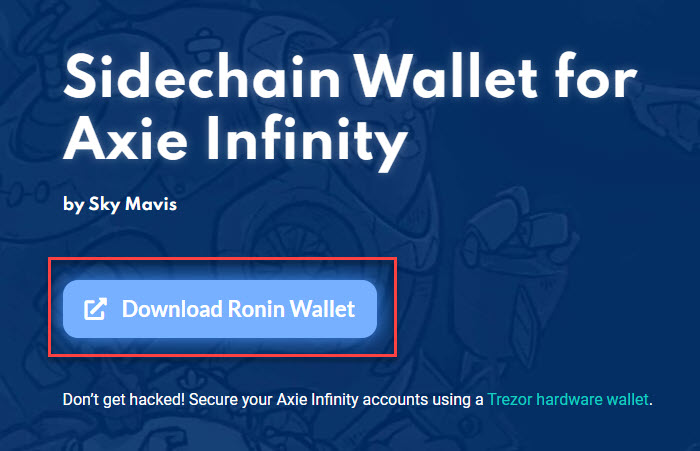
- Bước 3: Hệ thống sẽ trả về một trang mới, bạn hãy nhấn Install Ronin Wallet for Chrome.
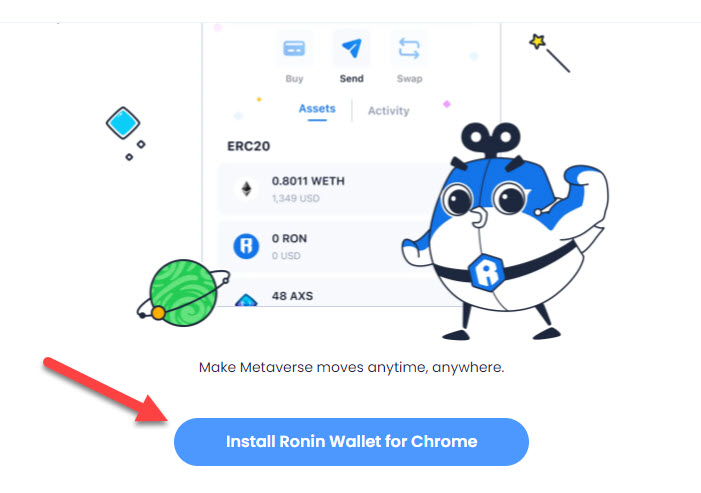
- Bước 4: Giao diện khác lại mở ra, lúc này hãy ấn Thêm vào Chrom để cài đặt ngay vào trình duyệt máy bạn.
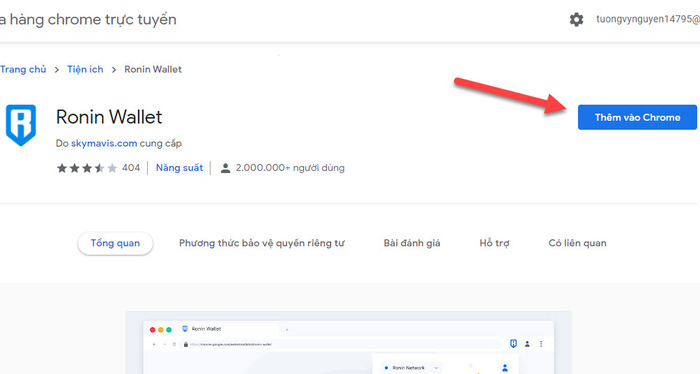
- Bước 5: Bạn mở tiện ích Ronin Wallet ra, rồi ấn Get Started để bắt đầu đăng ký tài khoản.
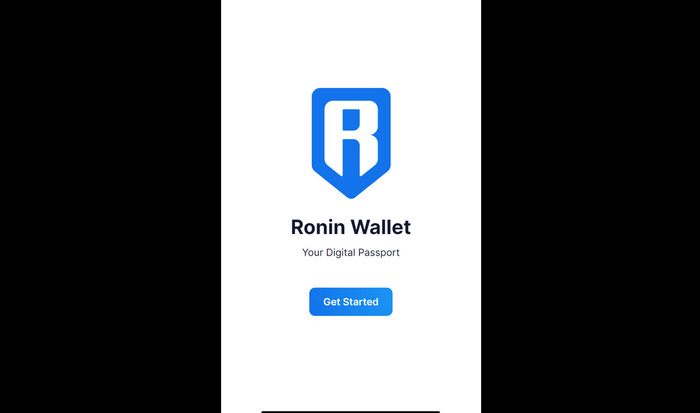
- Bước 6: Có hai dòng chữ xuất hiện, bạn hãy chọn I’m new. Let’s get set up! nếu chưa có tài khoản ví. Hoặc I already have a secret recovery phrase. Import wallet trong trường hợp muốn khôi phục tài khoản ví đã tạo.
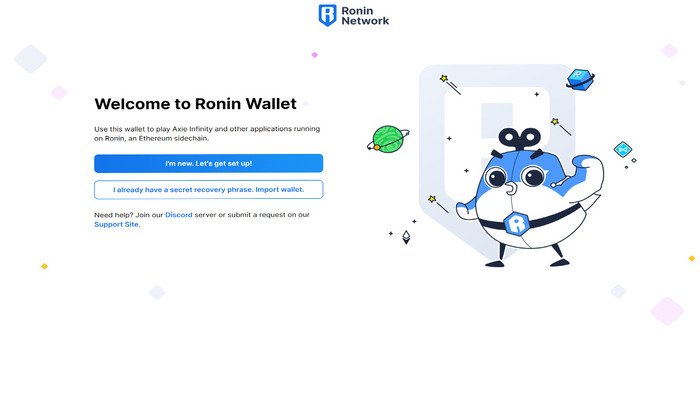
- Bước 7: Tiếp đến bạn cần tạo mật khẩu cho ví, sau đó bấm Create Wallet.
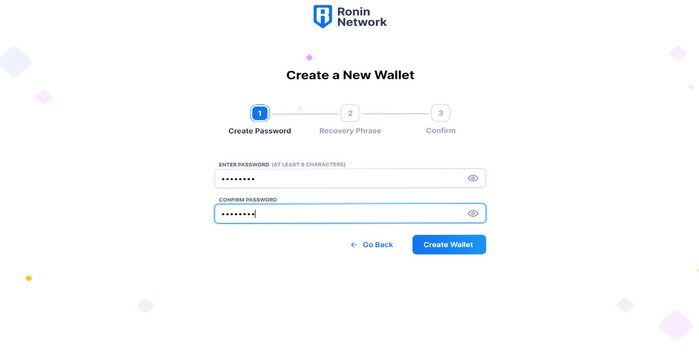
- Bước 8: Tiếp tục, bạn nhấn chọn Reveal Seed Phrase. Một danh sách các cụm từ bí mật được dùng để khôi phục ví hiện ra, hãy nhấp vào Copy to Clipboard để sao lưu. Sau đó chọn Confirm Seed Phrase.
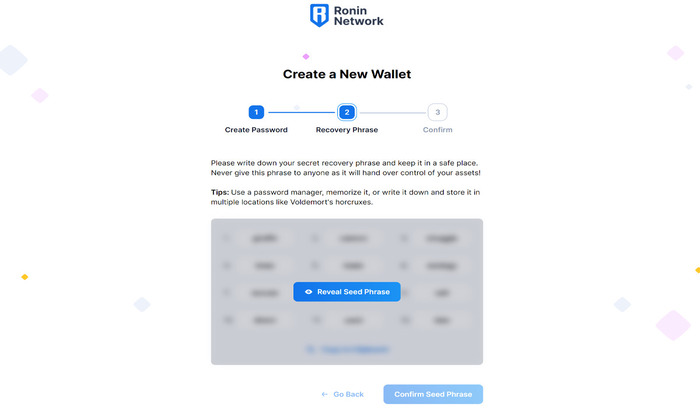
- Bước 9: Cuối cùng bạn nhập lại một số ký tự bí mật lúc nãy, rồi nhấn Continue.
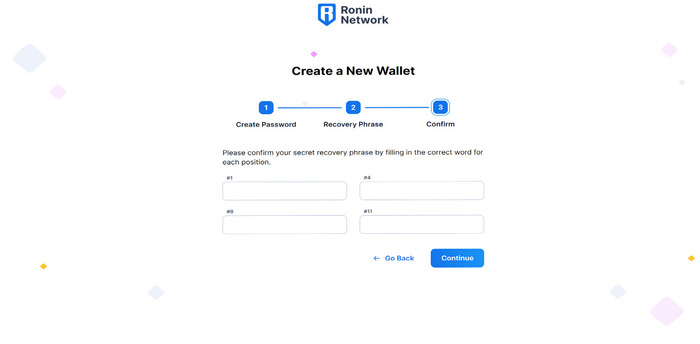
- Bước 10: Nếu đăng ký tài khoản ví thành công, bạn sẽ nhận được giao diện sau.
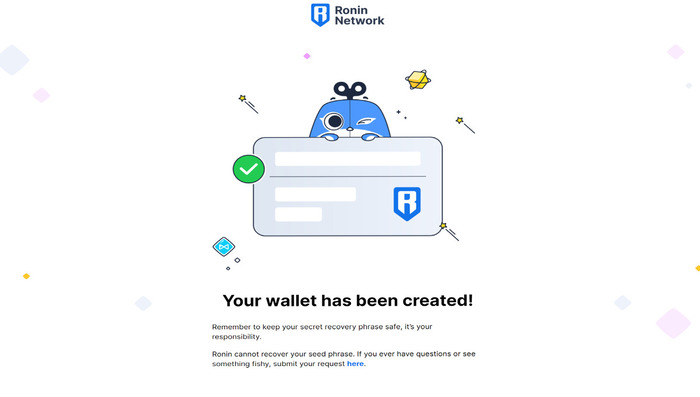
Hướng dẫn sử dụng Ronin Wallet
Cách nhận token từ MetaMask vào Ronin Wallet
- Bước 1: Trong Ronin Wallet, bạn chọn mục Deposit.
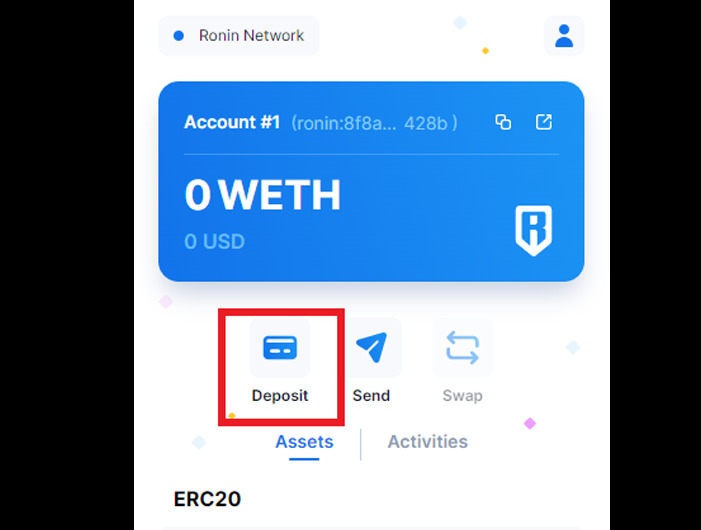
- Bước 2: Tiếp theo, nhấn vào Continue to Ronin Bridge.

- Bước 3: Trong giao diện mới, bạn click vào Deposit.
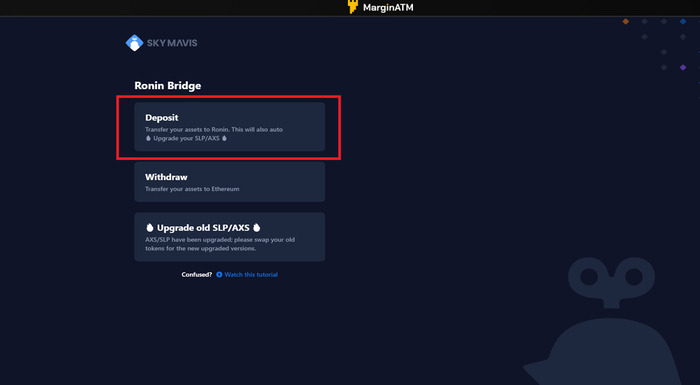
- Bước 4: Sau đó ấn vào biểu tượng như hình để lấy địa chỉ ví Ronin Wallet.
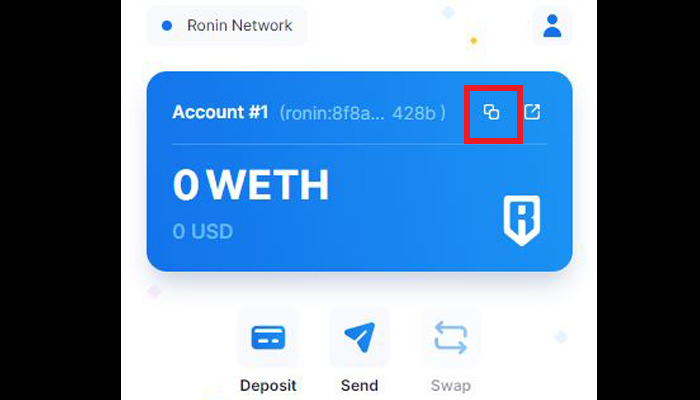
- Bước 5: Bạn nhập địa chỉ ví Ronin Wallet vào ô Ronin Address, rồi tiếp đến là loại coin và số lượng muốn nhận. Sau đó ấn Next.
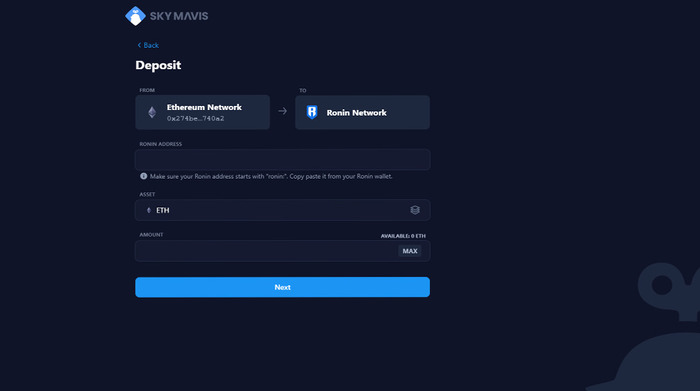
- Bước 6: Một pop-up mới mở ra yêu cầu bạn xác nhận giao dịch bằng cách ấn Xác nhận ở cửa sổ MetaMask. Chú ý, để chuyển token từ ví MetaMask sang Ronin Wallet, bạn cần có lượng ETH vừa đủ làm phí gas.
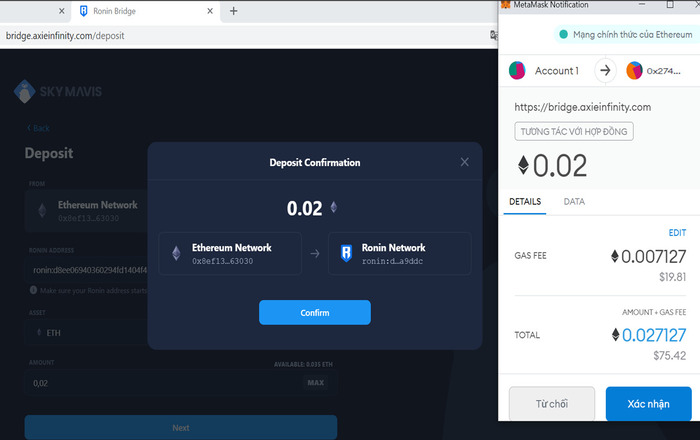
Cách chuyển token từ Ronin Wallet sang MetaMask
- Bước 1: Trong mục Ronin Bridge, bạn chọn Withdraw.
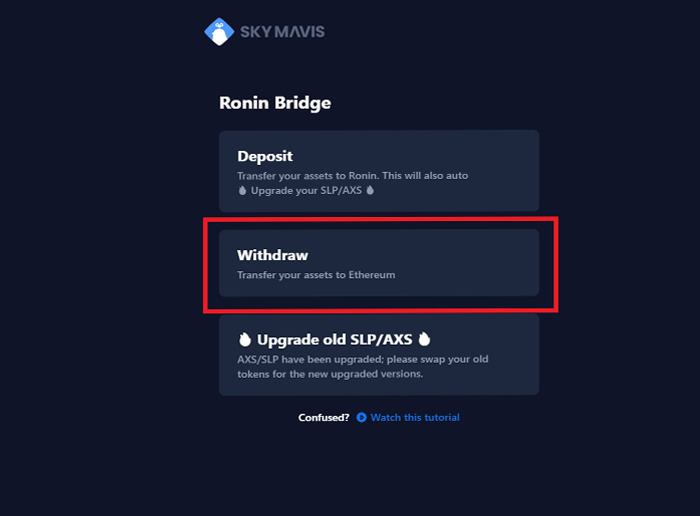
- Bước 2: Giao diện mở ra như hình, lúc này bạn cần nhập đầy đủ thông tin địa chỉ ví MetaMask, loại token và số lượng muốn chuyển. Rồi ấn Next.
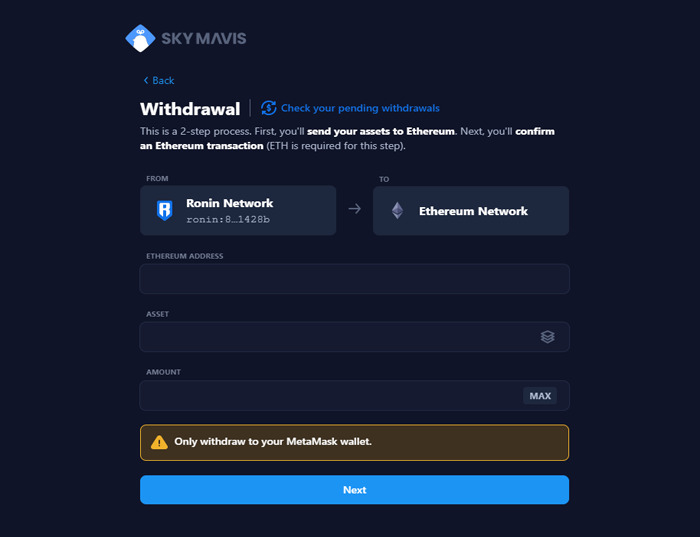
- Bước 3: Tiếp theo click vào I understand.
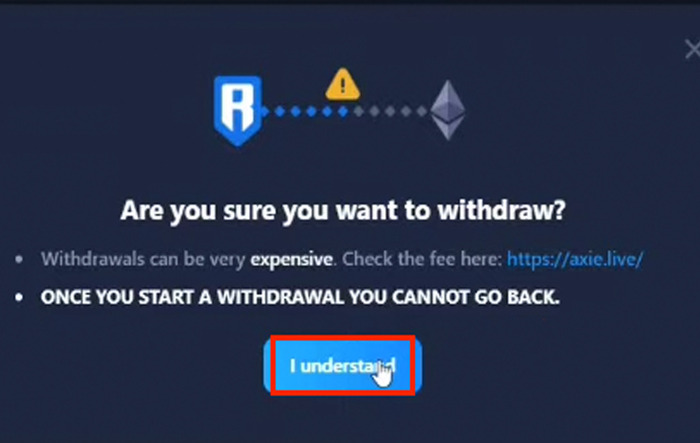
- Bước 4: Sau đó bạn ấn vào Confirm để xác nhận giao dịch.
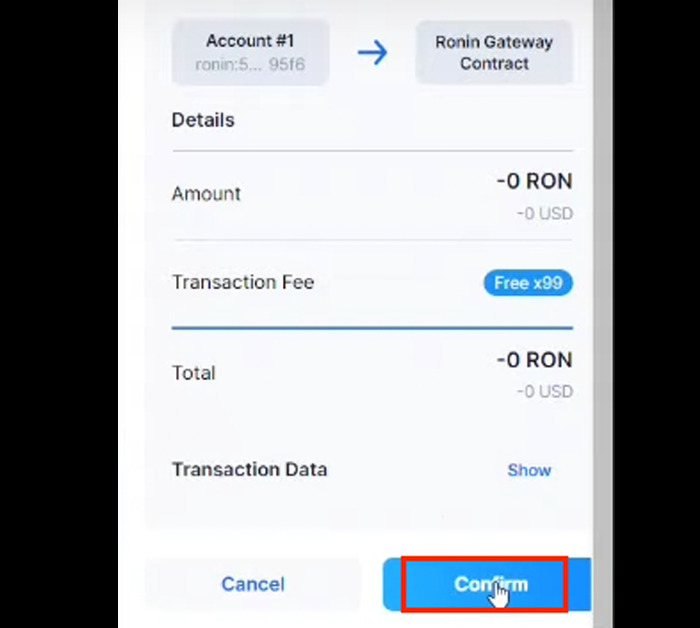
- Bước 5: Tiếp đến hãy chọn Confirm Through Metamask.
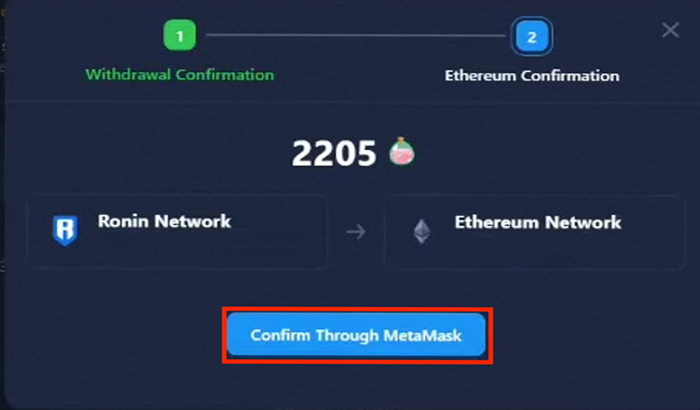
- Bước 6: Kiểm tra hóa đơn rồi ấn Confirm để hoàn tất quá trình chuyển token từ Ronin Wallet sang MetaMask.
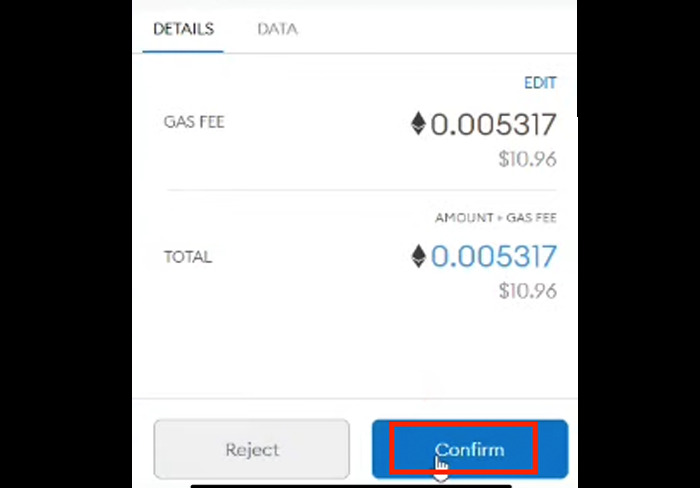
Cách chuyển token từ ví Ronin sang ví Ronin
- Bước 1: Trong giao diện ví Ronin Wallet, bạn chọn Send.
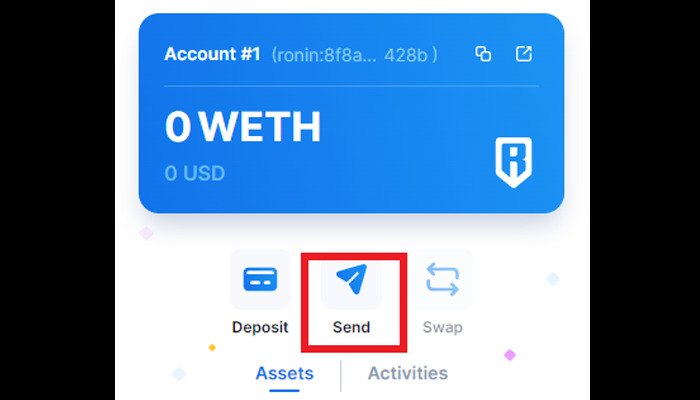
- Bước 2: Nhập địa chỉ ví nhận vào mục To, rồi đến loại coin và số lượng gửi đi. Sau đó ấn Next.
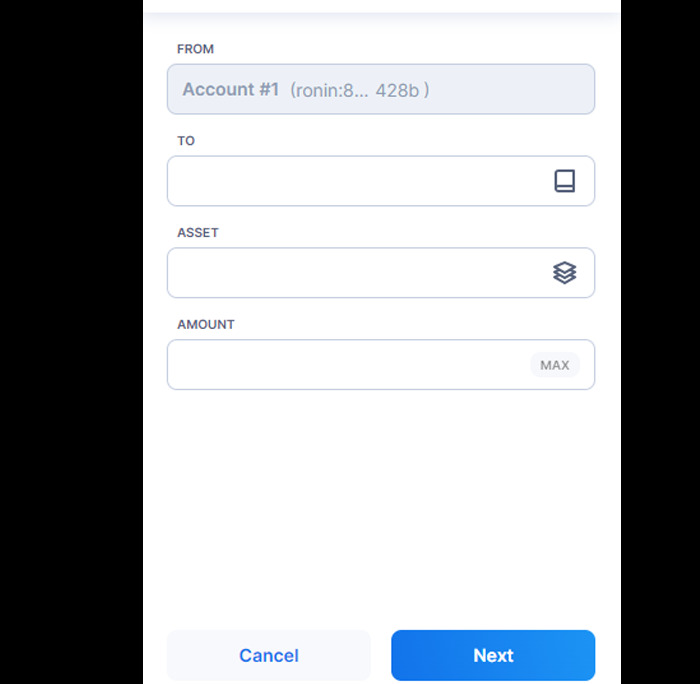
- Bước 3: Bạn kiểm tra thông tin lại rồi bấm Confirm để gửi token từ ví này sang ví khác.
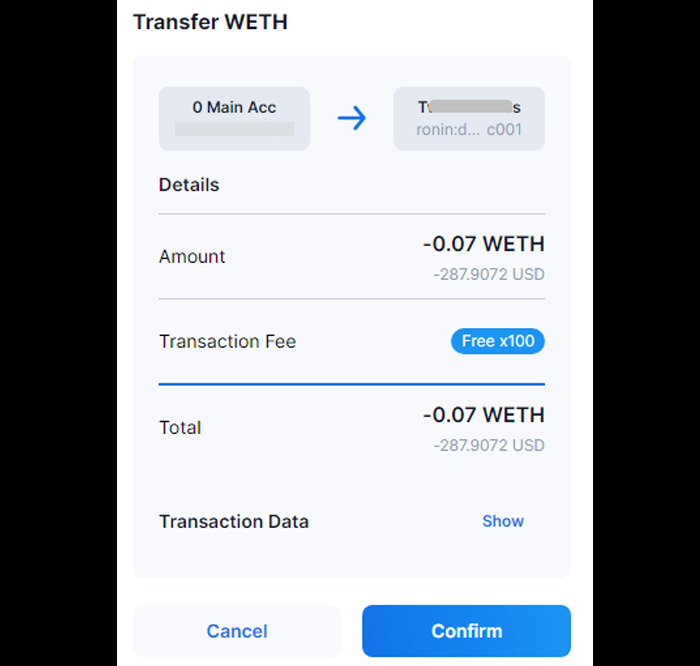
Cách mua token trên ví Ronin
Hiện tại, Ronin Wallet hỗ trợ tính năng mua token bằng tiền fiat là EUR và USD. Theo đó bạn có thể sử dụng Visa, Mastercard hoặc hình thức chuyển khoản ngân hàng để mua token (WETH, AXS và SLP).
- Bước 1: Ở trang chủ của Ronin Wallet, chọn Deposit như hình.
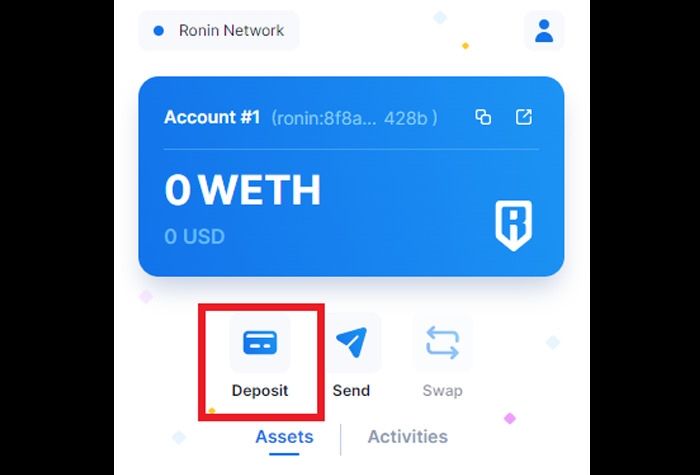
- Bước 2: Tiếp theo bạn chọn Continue to Purchase.
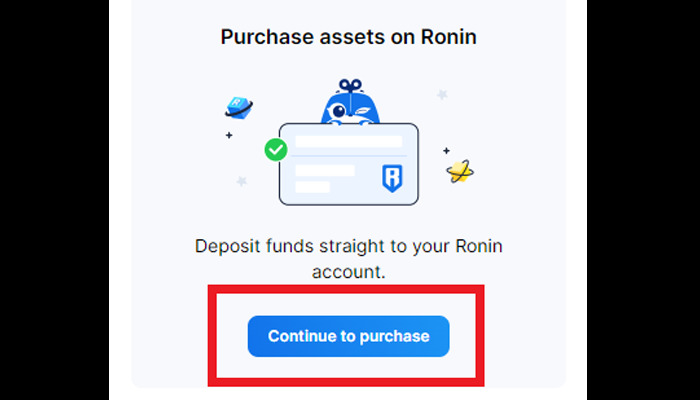
- Bước 3: Cửa sổ mới hiện ra, bạn hãy chọn loại token muốn mua, rồi click Purchase.
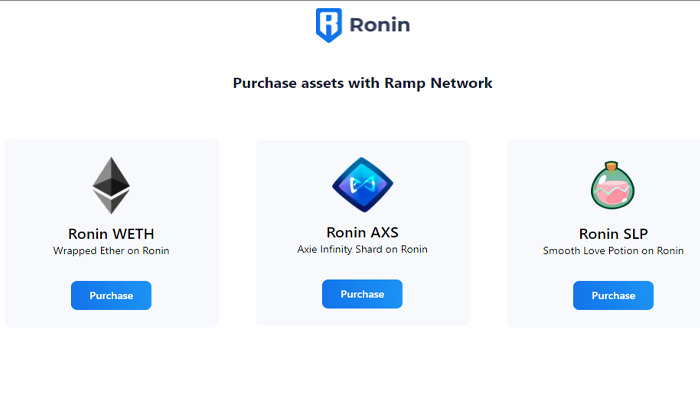
- Bước 4: Chọn đơn vị tiền tệ trong mục You pay, rồi nhập số token muốn mua. Sau đó nhấp Proceed.
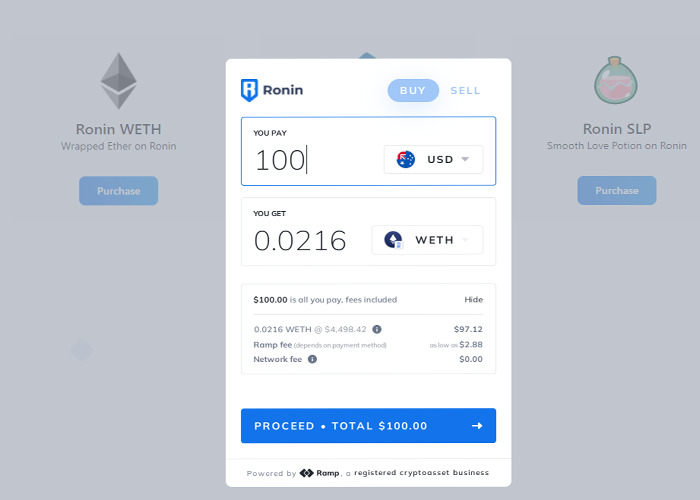
- Bước 5: Điền địa chỉ email của bạn vào ô trống rồi ấn tiếp Proceed, kiểm tra email để nhập mã 6 số vào.
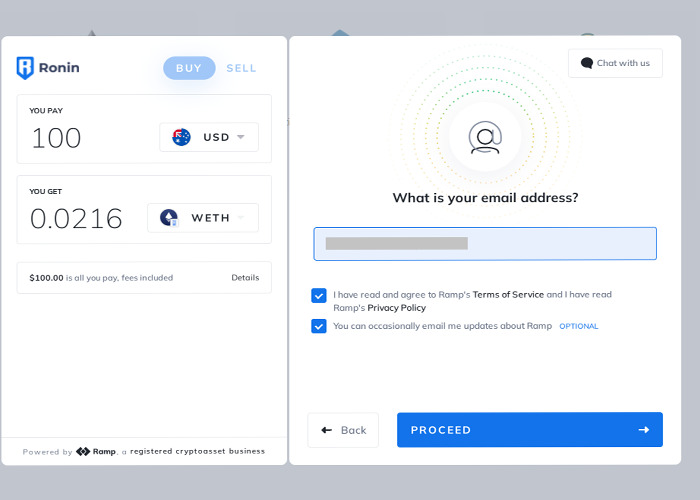
- Bước 6: Tiếp đến hãy nhập địa chỉ ví Ronin Wallet của bạn vào rồi ấn Confirm & Proceed.
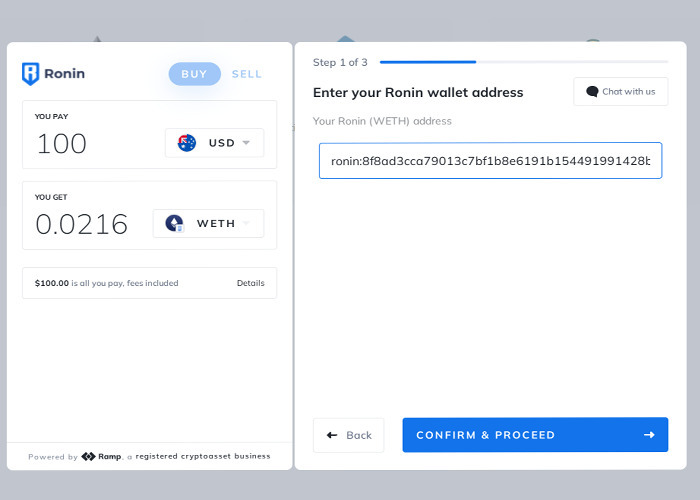
- Bước 7: Sau đó bạn chọn Card rồi nhấn Proceed.
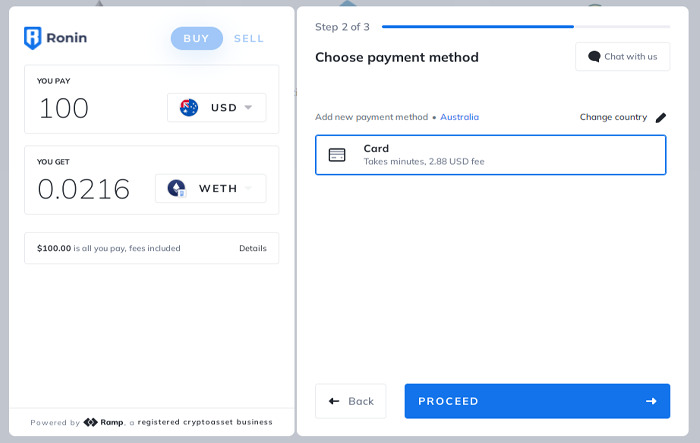
- Bước 8: Nhập thông tin thẻ vào rồi thanh toán. Thông thường token sẽ về trong ví Ronin Wallet của bạn ngay lập tức.
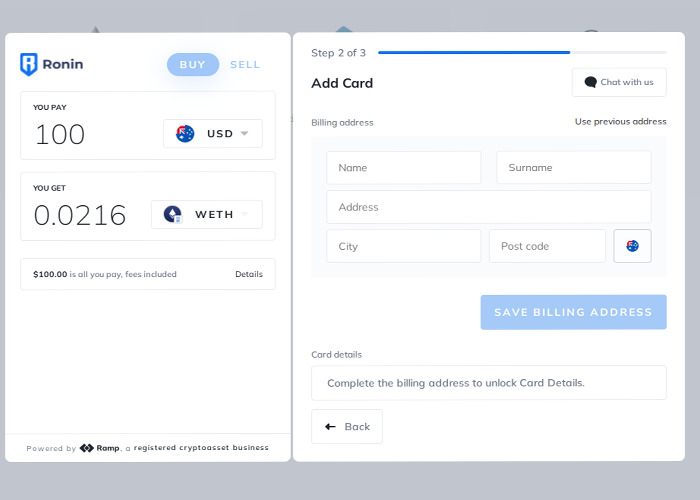
Hướng dẫn kết nối với Ronin Wallet
Cách kết nối Ronin Wallet với Axie Infinity
- Bước 1: Bạn truy cập vào Marketplace của game thông qua đường link: https://marketplace.axieinfinity.com/. Chon Login để đăng nhập.
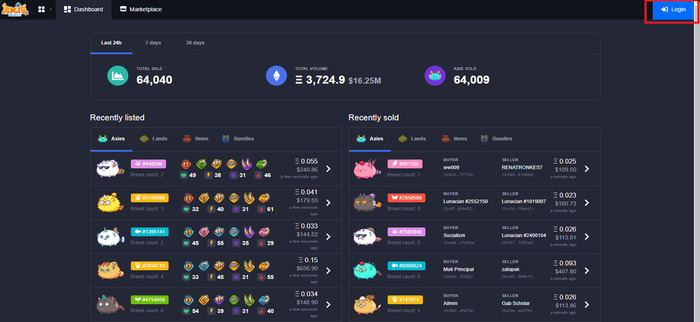
- Bước 2: Tiếp theo bạn chọn Log in with Ronin Wallet.
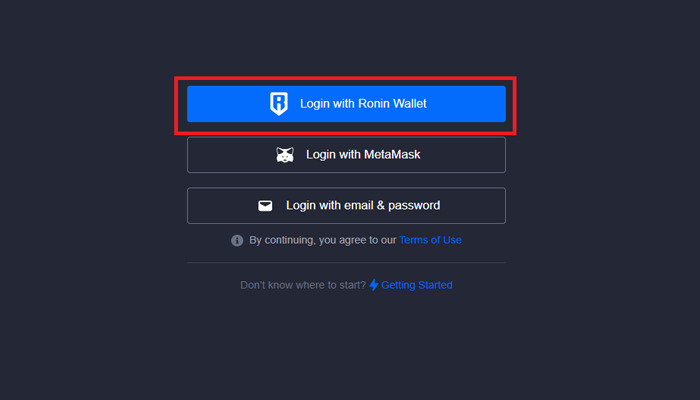
- Bước 3: Rồi ấn vào Confirm như hình.
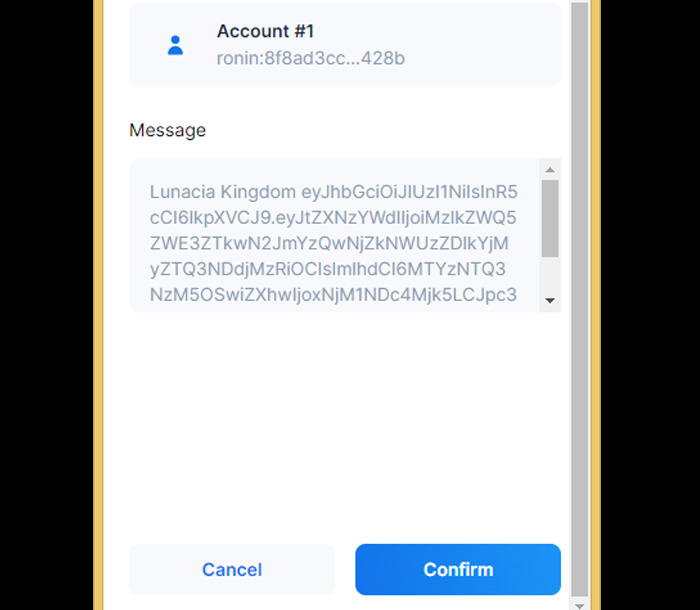
- Bước 4: Cuối cùng, đặt tên tài khoản và bấm Save là hoàn thành kết nối ví.
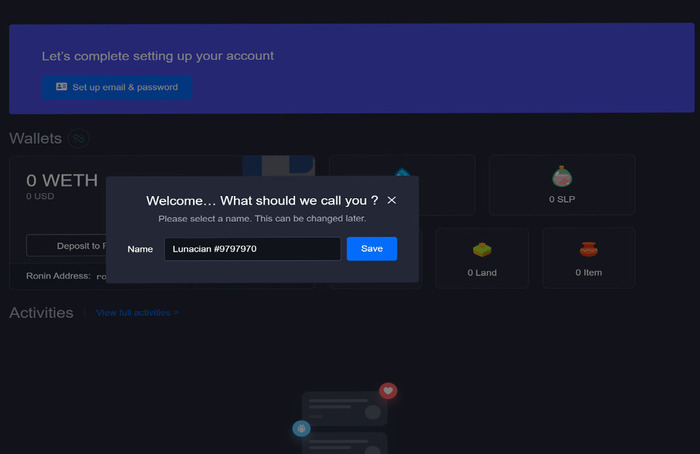
Cách kết nối Ronin Wallet với MetaMask
- Bước 1: Ở giao diện Ronin Bridge, bạn chọn Deposit.
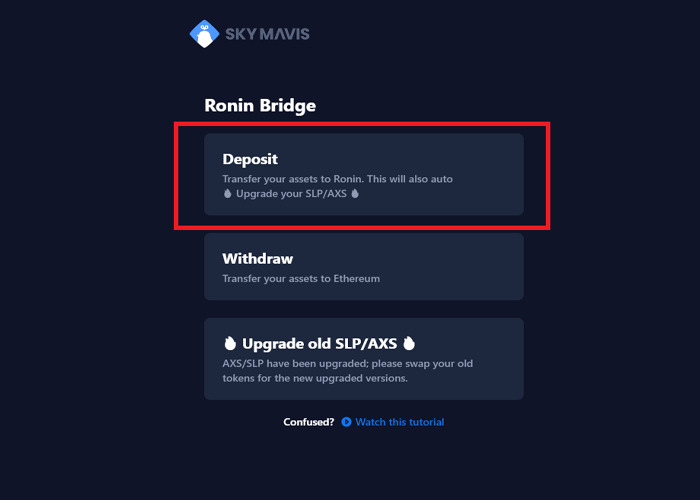
- Bước 2: Lúc này giao diện của ví MetaMask sẽ tự động hiển thị. Bạn cần đăng nhập tài khoản MetaMask vào.
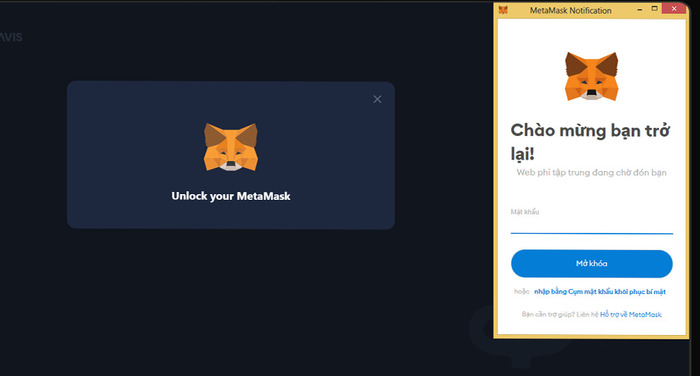
- Bước 3: Tiếp đến chọn tài khoản MetaMask muốn kết nối với Ronin Wallet, ấn vào Tiếp theo.
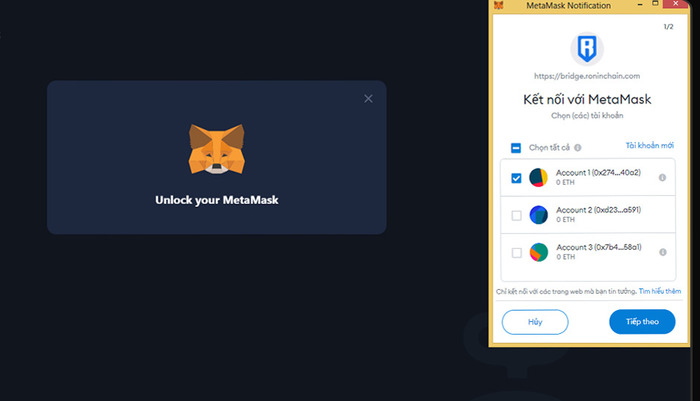
- Bước 4: Sau đó chọn Kết nối là hoàn tất.
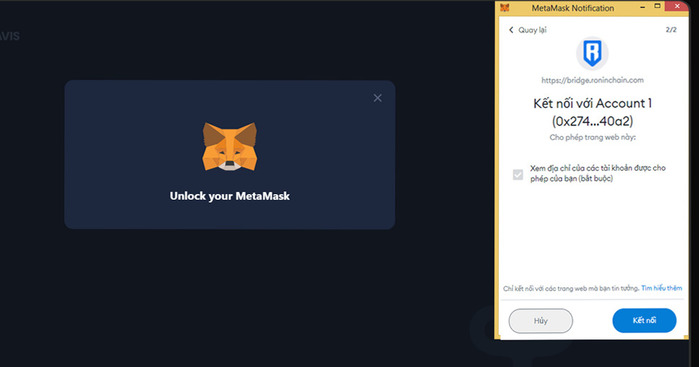
- Bước 5: Để kiểm tra kết nối thành công chưa bạn click vào biểu tượng dấu 3 chấm. Chọn mục Trang web đã kết nối.
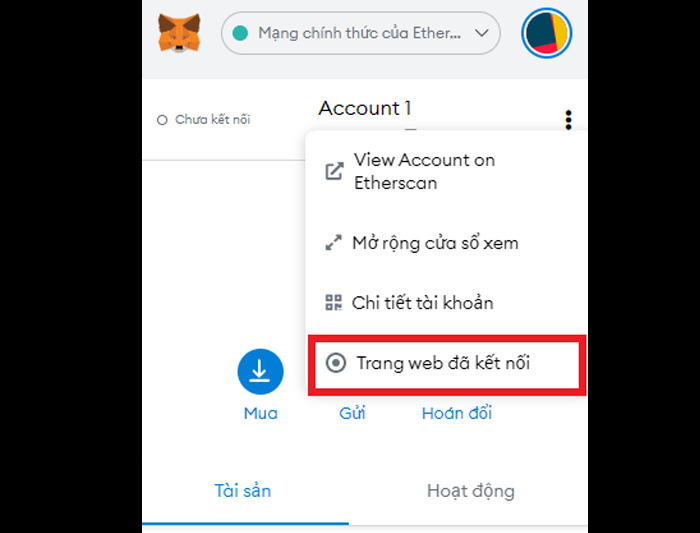
- Bước 6: Nếu màn hình hiển thị như sau là đúng.
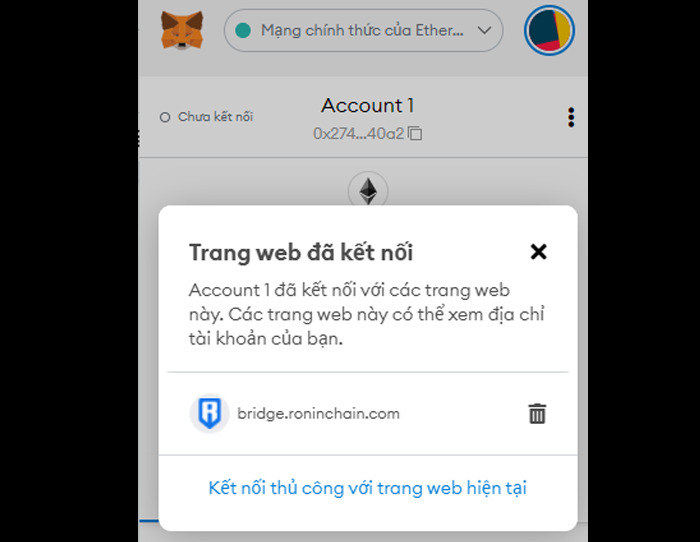
Lời kết
Trên đây là tổng hợp các hướng dẫn cài đặt và sử dụng ví Ronin giúp bạn nắm rõ trình tự thực hiện. Với lợi thế về tốc độ giao dịch và phí gas thấp, Ronin Wallet hiện đang được nhiều người dùng yêu thích, đặc biệt là các game thủ mê Axie Infinity.